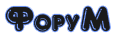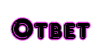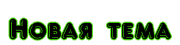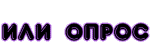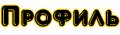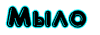Значит так, в этом уроке мы будем учиться создавать эффект блика на очках (в будущем, вы сможете создавать такой эффект на чём угодно, для начала откроем картинку: 
Дальше нам нужно выделить ту часть рисунка, на которой будет блик, в данном случае очки, для этого можно использовать инструмент "Лассо" или же "Магнитное лассо", как я и копируем выделенную часть на новый слой:

Дальше создаём новый слой, легче всего это сделать в окошке слоёв (Окно>Слои) просто нажав на значок показанный на рисунке:

На этом слое мы рисуем круглой мягкой кистью подходящего вам размера (в данном случае 48 пт) белую линию. Она может быть какого угодно рамера, это не важно, главное, чтобы не слишком маленькая(!):

Теперь выбираем инструмент "Ластик" ставим в верхней панельке прозрачность "20%" и проводим по этой линии ластиком ( кисть та же самая и такого же размера ) несколько раз, выходит что-то подобное на это:

Теперь с помощью инструмента показанного на рисунке переносим линию в начало предмета на котором хотим сделать блик:

А теперь магическое превращение, просто жмём ( в СS) Ctrl+G или Сtrl+Alt+G ( в других версиях), ну вот, теперь белая линия есть только "в очках":

Ну а дальше переходим в Image Ready, можно с помощью горячих клавиш( Shift+Ctrl+M). В Image Ready, для начала откроем окно анимации (если оно еще не открыто):

Теперь в окошке анимации дублируем первый кадр, просто нажав на значок выделенный на рисунке:

В этом сдублированном кадре мы должны белую линию передвинуть в конец очков, то-есть - в первом кадре белая линия в начале объекта, а во втором кадре - в конце объекта:

Теперь осталось немного, жмём в окошке анимации на значок показанный на рисунке:

И ставим в появившемся окошке такие вот настройки:

У нас появилось множество промежуточных кадров, чтобы посмотреть на результат, вы можете воспроизвести то, что у вас вышло, но сперва поставьте подходящую скорость, выделите с помощью клавиши Shift все кадры и поставьте скорость на 0.1 с.:

На последнем кадре можно поставить задержку на 0.5 с., аналогично верхнему рисунку.
Вот и всё, сохраняем в Imege Readу картинку, как оптимизированную (Файл>Сохранить, как оптимизированный..) и любуемся результатом:

Желаю всем удачи и творческих успехов, результаты вылаживаем в этой же теме.
Автор урока: Antishcola